
Mark Lucas
0
3563
431
Normalno je da macOS koristi dio prostora na tvrdom disku za svakodnevne operacije. Vaš web preglednik stalno preuzima nove podatke koje zadržava kako bi ubrzao buduće sesije pregledavanja. Aplikacije poput video uređivača i iTunes čuvaju medijsku predmemoriju izvezenih datoteka i umjetničkih djela albuma.
Nevjerojatno je koliko slobodnog prostora možete povratiti brisanjem neželjenih datoteka, pod uvjetom da znate gdje trebate pogledati. Tu je i dobar razlog da se toj reklamaciji pogonskog prostora pristupite s oprezom.
Danas ćemo pogledati zašto i kako očistiti predmemorije na macOS-u, kao i nekoliko aplikacija koje to čine vrlo jednostavno.
Što su predmemorije i zašto ih izbrisati?
Predmemorije su u osnovi privremene datoteke koje su stvorili vaš operativni sustav i aplikacije koje koristite. To bi mogle biti privremene internetske datoteke poput slika i HTML dokumenata, stvorene putem web preglednika kao što su Safari ili Chrome.
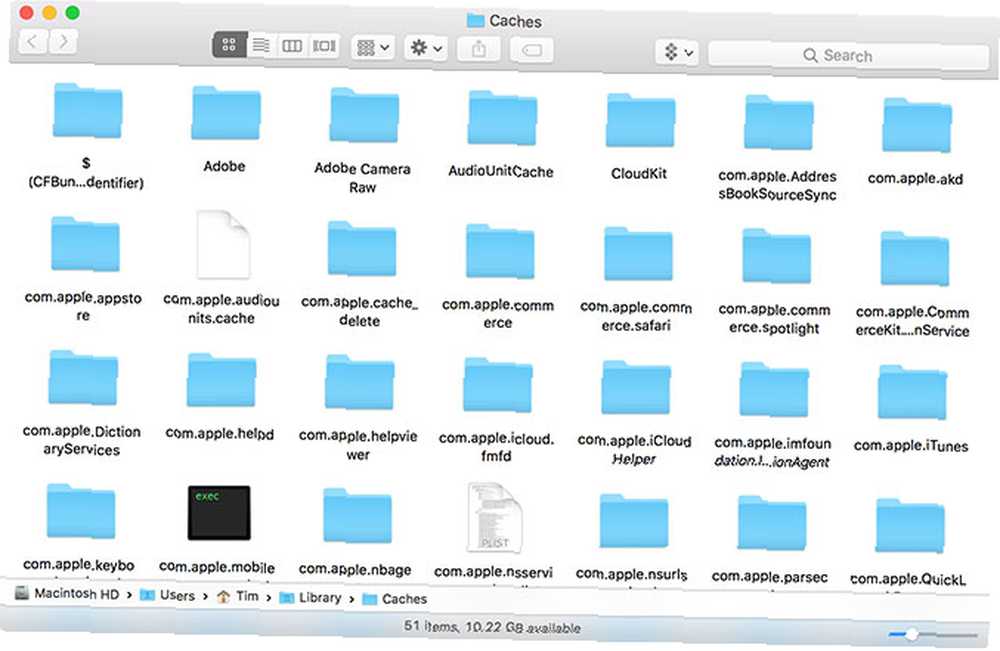
Ako uredite puno fotografija i videozapisa, ustanovit ćete da vaš odabrani urednik zadržava privremene podatke koji se zadržavaju na vašem disku. Video uređivači koji prikazuju isječke i efekte tijekom uređivanja moraju ove podatke pohraniti negdje, ali ne uklanjaju uvijek te datoteke nakon toga.
Mnoge aplikacije drže predmemorije koje su jednostavno premale za brigu. Komponente sustava poput reflektora, kontakata i karata stvaraju relativno lagane predmemorije koje vam neće donijeti puno slobodnog prostora ukoliko ih izbrišete.
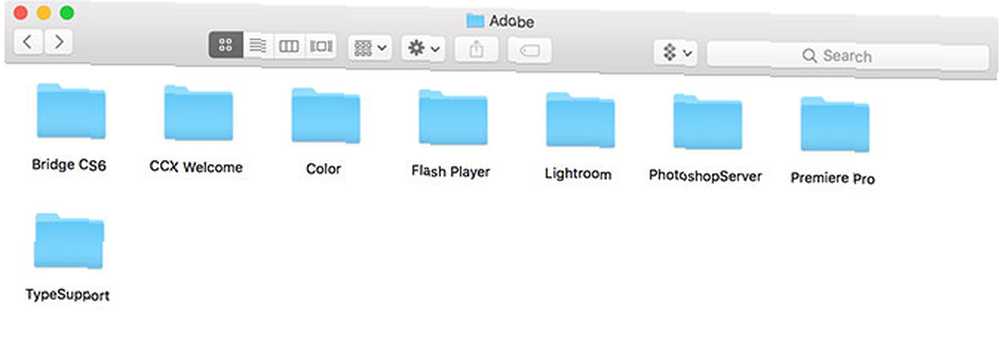
Što nas dovodi do važne točke: ne morate brisati predmemorije. Ako ne tražite brz i jednostavan način da povratite malo slobodnog prostora i stalno žonglirate aplikacijama i datotekama, tako da vaš Mac normalno funkcionira, najbolje je ostaviti ih da budu.
Mnoge aplikacije pokreću vlastite rutine čišćenja kako bi zaustavile baloniranje predmemorijskih veličina do neusporedivih veličina. Postoji nekoliko drugih valjanih razloga zbog kojih biste mogli izbrisati predmemorije iznad želje za više prostora:
- Riješite probleme s web stranicama pri učitavanju zastarjele imovine.
- Uklonite osobne podatke pohranjene na web stranicama i u aplikacijama.
- Prisilite aplikaciju da odbaci stare keširane informacije.
Važno: Prvo napravite sigurnosnu kopiju!
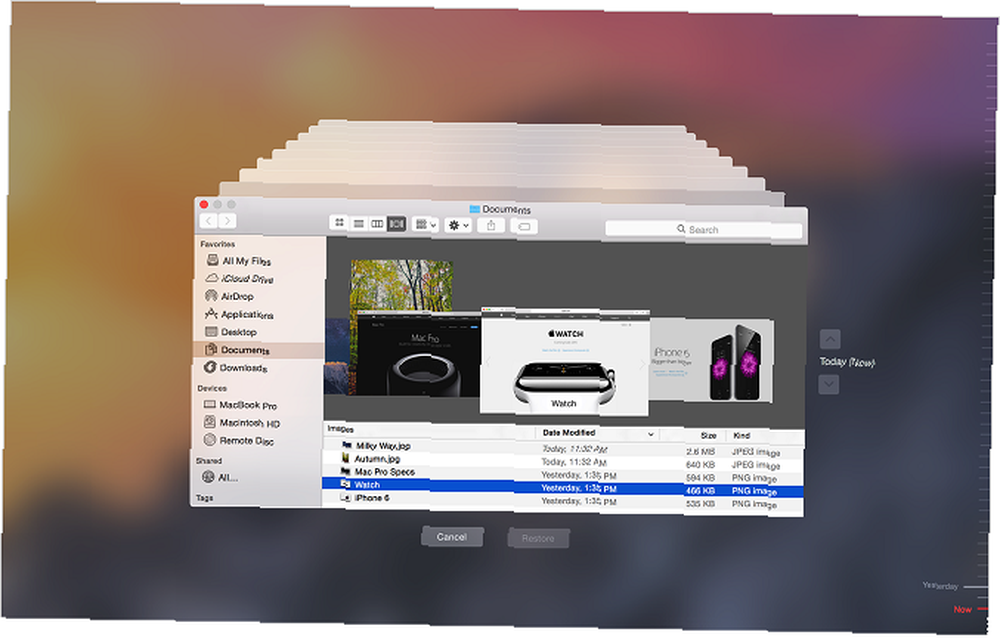
Već bi trebali redovito izrađivati sigurnosne kopije Mac-a, bilo da je to Appleov vlastiti vremenski stroj, pomoću alata za izradu sigurnosnih kopija treće strane. 5 Lokalna Mac sigurnosna kopija sigurnosnih kopija koja nisu vremenski stroj 5 Lokalna Mac sigurnosna kopija rješenja koja nisu vremenski stroj Mac sigurnosnih kopija, a mnoge od njih imaju značajke s kojima se Appleova zadana sigurnosna kopija jednostavno ne može natjecati. ili čak mrežnu sigurnosnu kopiju Zaštitite Mac-ove datoteke pomoću udaljenih mrežnih sigurnosnih kopija. Zaštitite datoteke vašeg Mac-a s udaljenim mrežnim sigurnosnim kopijama. Time Machine je odlična prva linija obrane, ali najbolji način zaštite datoteka je korištenje sigurnosnih kopija izvan web mjesta. , Kad počnete lutati po mapi u mapi Knjižnica, riskirate da nešto probijete.
Iako većina aplikacija uglavnom ne pohranjuje kritične podatke u predmemoriju, sigurno je da bi brisanje nečega moglo dovesti do neželjenog gubitka podataka i nepredviđenog ponašanja. S nedavnom sigurnosnom kopijom možete jednostavno vratiti mapu predmemorije ako nešto pođe po zlu.
Kako očistiti predmemoriju safarija na Macu
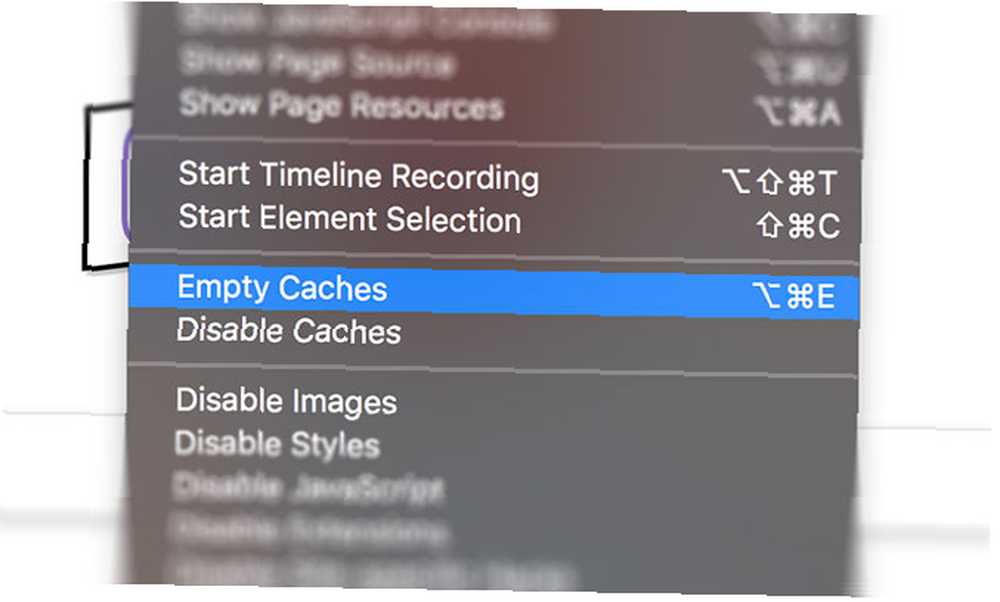
Čišćenje web-predmemorije jednostavno je, iako ako ne koristite Safari kao svoj primarni web preglednik, ovo vam neće biti od koristi:
- lansiranje Safari i kliknite na Safari> Postavke pri vrhu ekrana.
- Kliknite na Napredna zatim omogućite Prikaži traku izbornika na traci izbornika na dnu.
- Zatvori Postavke zatim odaberite Razviti pri vrhu ekrana.
- Od Razviti izbornik odabrati Prazni predmemorije.
Bilješka: Ovo je malo drastičnije nego jednostavno brisanje povijesti, dostupno pod Safari> Čisti povijest. Brisanje predmemorije u načinu razvoja neće ukloniti nikakve osobne podatke osim one pohranjene u privremenim datotekama (vaša povijest, oznake, mapa za preuzimanje i slično ne utječu).
Kako očistiti predmemorije sustava Mac
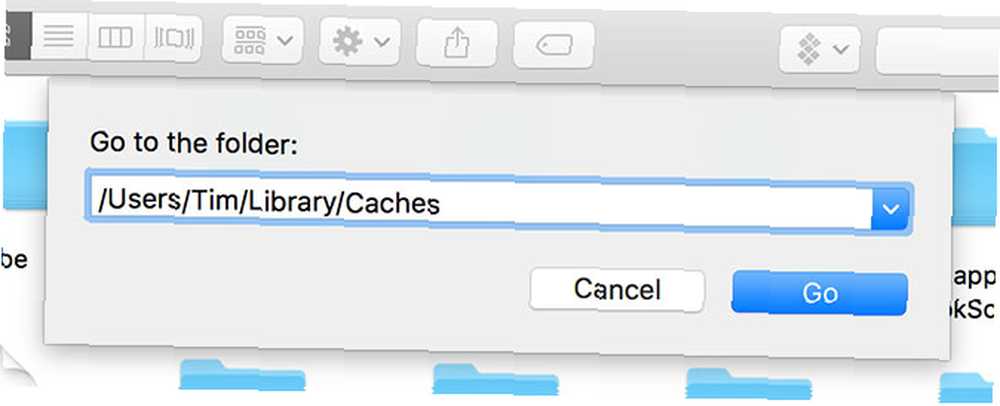
Da biste izbrisali predmemorije sustava specifične za vaš korisnički račun:
- lansiranje nalazač a zatim kliknite Idite> Idite u mapu u traci izbornika na vrhu zaslona.
- U okviru koji se prikazuje vrsta
~ / Library / Predmemorijei udari u redu. - Odaberite datoteke i mape koje želite izbrisati i povucite ih u Smeće.
- Povratak slobodnog prostora desnim klikom na ikonu Smeće u vašoj pristaništu i odabiru Isprazni smeće.
Ako želite izbrisati predmemorije povezane s drugim korisničkim računom, morat ćete se uputiti u direktorij predmemorije određenog korisnika. To možete učiniti promjenom mjesta mape u drugom koraku u / korisnici /Korisničko ime/ Library / Predmemorije-zamjena Korisničko ime s dotičnim korisničkim računom.
Da biste izbrisali predmemorije sustava koje dijele između korisničkih računa, idite na / System / Library / Predmemorije umjesto.
Aplikacije mogu sve ovo učiniti za vas
Možete potrošiti vrijeme ručno brišući predmemorije ili možete samo dobiti aplikaciju koja će to učiniti za vas. Ljepota ovih aplikacija je što oni obično rade puno više, a posebno su dobri u oslobađanju prostora za koji niste znali da ga imate.
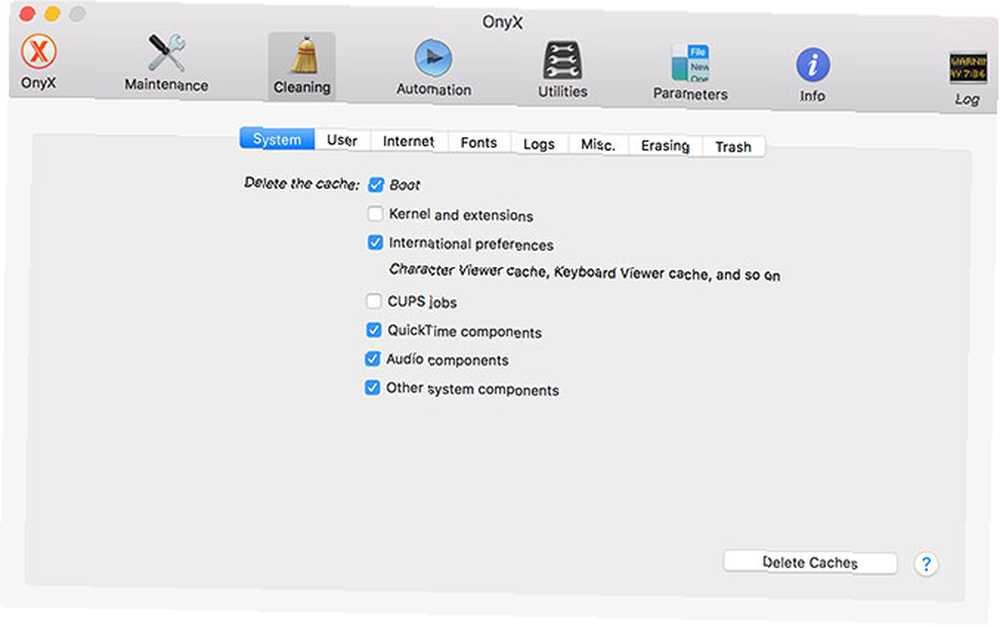
OnyX je jedan takav besplatan alat koji omogućuje jednostavno brisanje predmemorije jednim klikom. Preuzmite verziju specifičnu za vaš operativni sustav i pokrenite aplikaciju. Dopustite da analizira vaš pokretački disk, a zatim idite na Čišćenje kartica. Krenite karticama i označite što treba izbrisati, a zatim kliknite Izbriši predmemorije.
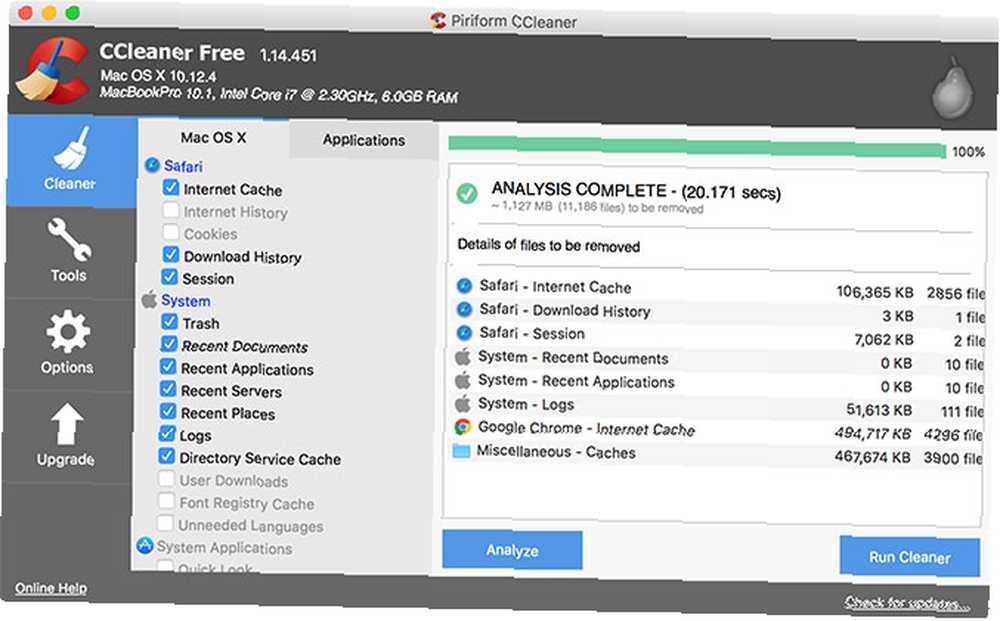
CCleaner je još jedan alat koji će uništiti vaše predmemorije, iako ne nudi onoliko kontrole kao OnyX. Preuzmite i instalirajte aplikaciju, a zatim kliknite Analizirati kako bi CCleaner pronašao što više potencijalnog slobodnog prostora (uključujući predmemorije). Tada možete pogoditi Pokrenite čistač pospremiti odabrane predmete.
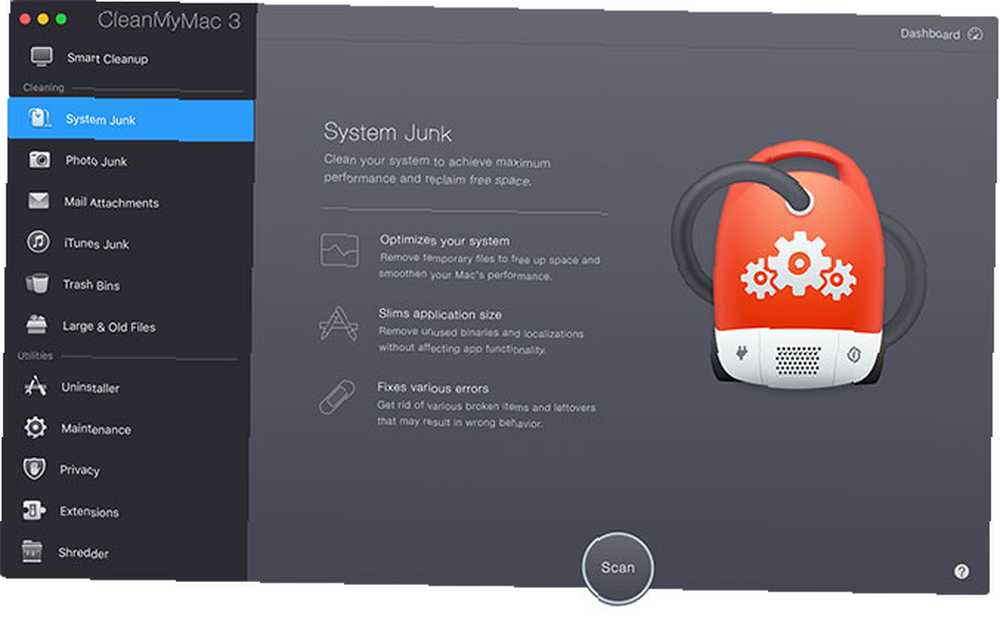
Konačno, CleanMyMac 3 je čišćenje s jednim klikom od 40 USD godišnje. Jedini razlog zbog kojeg ga redovito koristim je taj što je uključen u uslugu pretplate aplikacije SetApp. To će zasvijetliti vaše predmemorije i pronaći druge suvišne podatke macOS-a, zastarjele sigurnosne kopije i ogromne datoteke koje ste zaboravili u nekoliko klikova.
Nikad nisam imao problema s brisanjem predmemorije pomoću bilo koje od ovih aplikacija, ali svejedno vrijedi pokrenuti redovite sigurnosne kopije radi mira.
Podsjetnik: Obično to ne trebate činiti
Ako niste nevjerojatno prostorni ili ne želite ciljati određenu aplikaciju brisanjem njezine predmemorije, vjerojatno biste trebali dobro ostaviti predmemorije Mac-a. Postoji puno načina za stvaranje slobodnog prostora na macOS-u bez da ikada dodirnete predmemorije.
Možete premjestiti svoje biblioteke i sigurnosne kopije uređaja na drugo mjesto, izbrisati nepotrebne velike datoteke. 3 Besplatne aplikacije za analizu i pregled prostora na tvrdom disku vašeg Mac-a 3 Besplatne aplikacije za analizu i pregled prostora na tvrdom disku vašeg Mac-a Pitate se gdje je nestala sva pohrana vašeg Mac-a? Ove će vam se besplatne aplikacije javiti. ili čak dodati više prostora za pohranu na svoj MacBook Kako dodati više prostora za pohranu na svoj MacBook: 6 metoda koje djeluju Kako dodati više prostora za pohranu na svoj MacBook: 6 metoda koje rade ako vam ponestane prostora na MacBook-u? Ovdje su sve vaše mogućnosti dodavanja više prostora za pohranu vašem MacBook-u. da vam pružim više prostora za disanje.
Kreditna slika: Wavebreakmedia / Depositphotos











